Comment gérer les commandes payées via les intermédiaires de paiement¶
Dès que le paiement est autorisé par un intermédiaire de paiement, Odoo confirme les commandes de façon automatique. Cela déclenche la livraison. Si vous facturez sur la base des quantités commandés, vous devez également facturer la commande.
Quels sont les statuts de paiement¶
À tout moment, le vendeur peut vérifier le statut de la transaction depuis la commande.
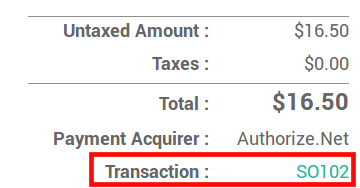
Brouillon: transaction en cours.
En cours : l’intermédiaire de paiement garde la transaction en suspens et vous devez l’autoriser depuis l’interface de l’intermédiaire.
Autorisé : le paiement a été autorisé mais n’a pas encore été déclenché. La commande est déjà confirmée sur Odoo, une fois que la livraison est effectuée, vous pouvez déclencher le paiement depuis l’interface de l’intermédiaire (ou depuis Odoo si vous utilisez Authorize.net).
Confirmé : le paiement est autorisée et déclenché. La commande a été confirmée.
Error: an error has occurred during the transaction. The customer needs to retry the payment. The order is still in draft.
Annulée : lorsque le client annule le paiement dans le formulaire de paiement de l’intermédiaire, il est redirigé vers Odoo pour modifier sa commande.
Note
Des messages spécifiques sont envoyés à vos clients pour chaque statut de paiement, lorsqu’ils ont été rédirigés vers Odoo après la transaction. Pour éditer ces messages, allez sur l’onglet Messages du mode de paiement.
Validation automatique des factures en commande¶
Lorsque la commande a été confirmée, une facture peut être automatiquement générée et payée. Cette fonction entièrement automatisée est destinée aux entreprises qui facturent directement les commandes.

Note
If you choose this mode you are requested to select a payment journal in order to record payments in your books. This payment is automatically reconcilied with the invoice, marking it as paid. Select your bank account if you get paid immediately on your bank account. If you don’t you can create a specific journal for the payment acquirer (type = Bank). That way, you can track online payments in an intermediary account of your books until you get paid into your bank account (see Acquéreurs de paiement (Cartes de crédit, Paiement en ligne)).
Déclenchez le paiement après la livraison¶
Avec cette fonction, la commande est confirmée mais le montant est mis en attente. Une fois que la livraison est effectuée, vous pouvez déclencher le paiement depuis Odoo. Cette fonction n’est disponible qu’avec Authorize.net.

Pour déclencher le paiement, ouvrez la transaction depuis la commande. Cliquez ensuite sur Déclencher la transaction.

Avec d’autres intermédiaires de paiement, vous ne pouvez gérer le déclenchement du paiement qu’à partir de leurs propres interfaces, mais pas à partir d’Odoo.